WordPress'te “Aşırı DOM Boyutundan Kaçının” Uyarısı Nasıl Düzeltilir
Yayınlanan: 2024-01-10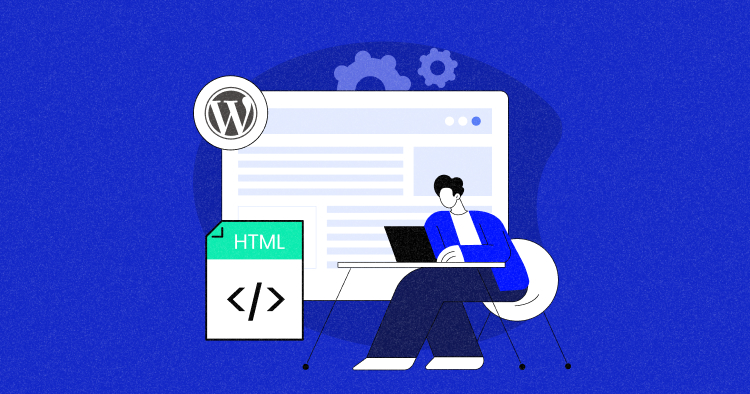
Hiç WordPress siteniz üzerinde çalışırken aniden “Aşırı DOM Boyutundan Kaçının” uyarısıyla mı karşılaştınız? Evet, biraz baş ağrısı. Bu uyarı, web sayfanızın Belge Nesne Modeli (DOM) boyutu önerilenin ötesine geçtiğinde açılır.
Ancak endişelenmeyin, WordPress sitenizi optimize ederek bu sorunu çözebilirsiniz. Bu, sayfanızdaki öğeleri azaltmayı ve HTML'nizi verimli bir şekilde yapılandırmayı içerir. Ayrıca eklentileri ve temaları seçerken dikkatli olun çünkü bunlar DOM boyutunuzu artırabilir.
Bu blog yazısı yardımcı olmak için burada. "Aşırı DOM Boyutundan Kaçının" uyarısını düzeltmek için pratik adımlar sağlar. Sonunda WordPress sitenizi optimize etmeye, hızlandırmaya ve kullanıcılarınızın deneyimini iyileştirmeye hazır olacaksınız. Başlayalım!
- “Aşırı DOM Boyutundan Kaçının” Uyarısı Nedir?
- Büyük Bir DOM Site Hızını ve Kullanıcı Deneyimini Nasıl Etkiler?
- Aşırı DOM Boyutunun Sebepleri Nelerdir?
- Aşırı DOM Boyutunun Teşhis Edilmesine Yönelik Araçlar ve Teknikler
- “Aşırı DOM Boyutundan Kaçının” Uyarısı Nasıl Düzeltilir?
- Aşırı DOM Boyutunu Önlemek İçin En İyi Uygulamalar
“Aşırı DOM Boyutundan Kaçının” Uyarısı Nedir?
"Aşırı DOM Boyutundan Kaçının" uyarısı , Google'ın Lighthouse gibi web sitesi denetleme araçlarından gelen bir performans işaretidir. Bu, bir web sayfasının Belge Nesne Modelinin (DOM) çok fazla düğüme sahip olduğunu gösterir. Bu, sitenin performansını olumsuz etkileyebilir.
DOM, tarayıcıların siteyi oluşturmak için kullandığı bir web sayfasının temsilidir. Etiketler ve metin gibi HTML öğeleri olan düğümlerden oluşur. Bir DOM'da çok fazla düğüm olduğunda buna "Aşırı DOM Boyutu" adı verilir.
Optimum performansı korumak için genellikle 1.500'den az DOM düğümüne sahip olmanız önerilir.
bir sayfada. DOM'un derinliği 32 iç içe düzeyin altına indirilmelidir. Bu, DOM'un karmaşıklığını azaltır.
Ayrıca 60'tan fazla alt düğüme sahip ana düğümlerden kaçınmanız da önerilir. Bu, herhangi bir düğümün çok karmaşık hale gelmesini önler. Bu uygulamalar "Aşırı DOM Boyutu" uyarısından kaçınmanıza yardımcı olabilir.
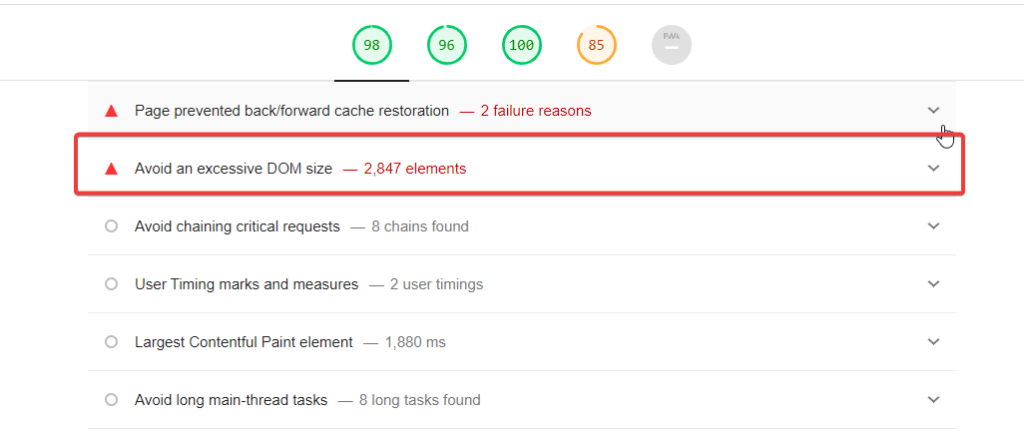
– Google Lighthouse Önerileri Gösteriyor
Büyük Bir DOM Site Hızını ve Kullanıcı Deneyimini Nasıl Etkiler?
Web sitesi performansı, kullanıcı deneyimini doğrudan etkilediği için çok önemlidir.
İyi performans gösteren bir web sitesi yüklemesi, kullanıcı etkileşimlerine hızlı bir şekilde yanıt verir ve sorunsuz bir gezinme deneyimi sağlar. Bu, kullanıcıların dijital deneyimlere yönelik yüksek beklentilere sahip olduğu bir çağda özellikle önemlidir.
Öte yandan, zayıf web sitesi performansı, daha uzun yükleme sürelerine ve yanıt vermeyen arayüzlere yol açabilir. Bu sorunlar, daha yüksek hemen çıkma oranlarına ve daha düşük kullanıcı etkileşimine yol açacak şekilde sinir bozucu kullanıcı deneyimlerine neden olabilir.
Sonuçta düşük performans, dönüşümlerde veya satışlarda kayba yol açabilir. Bu nedenle, DOM boyutunu yönetmek de dahil olmak üzere optimum web sitesi performansını korumak, herhangi bir web sitesinin başarısı için çok önemlidir.
Site Hızınızı ve Kullanıcı Deneyiminizi Artırmak mı İstiyorsunuz? Bugün Cloudways'e geçin!
Optimize edilmiş sunucu yapılandırmaları ve gelişmiş önbelleğe alma ile Cloudways, DOM'unuzun boyutu ne olursa olsun WordPress sitenizin sorunsuz çalışmasını sağlar.
Aşırı DOM Boyutunun Sebepleri Nelerdir?
DOM boyutunun büyük olması nedeniyle web sayfaları yavaşlayabilir ve düşük performans gösterebilir. Bu, web performansını optimize ederken incelemeye değer yaygın bir konudur. Bu soruna katkıda bulunan ana nedenlere bakalım:
1. Bir Sayfada Çok Fazla Öğe
Karmaşık tasarımlar veya gereksiz kod, bir sayfada çok fazla öğenin bulunmasına yol açabilir. Tasarım performans açısından kolaylaştırılmamışsa karmaşık bir DOM ağacı elde edersiniz. Bu, sayfayı yavaşlatabilir ve kullanıcı deneyimini etkileyebilir.
2. Derinlemesine İç İçe Yerleşmiş Yapılar
HTML'deki derin iç içe yerleştirme, performans sorunlarına neden olabilir. Çok fazla yerleştirme olduğunda DOM ağacı karmaşık hale gelir. Bu karmaşıklık, tarayıcıların sayfayı verimli bir şekilde oluşturmasını zorlaştırarak CSS ve JavaScript işlemlerini yavaşlatabilir.
3. Optimize Edilmemiş Temalar ve Eklentiler
Temalar ve eklentiler gereksiz öğeler, JavaScript veya CSS ekleyebilir. Temalar genellikle DOM'u şişiren varsayılan özelliklere sahiptir; eklentiler ise bu özellikler kullanılmasa bile yükleme sürelerini artıran komut dosyaları ve stiller ekleyebilir.
Aşırı DOM Boyutunun Teşhis Edilmesine Yönelik Araçlar ve Teknikler
Bu sorunu teşhis etmenize ve optimizasyon çalışmalarınıza rehberlik etmenize yardımcı olacak birkaç etkili araç ve tekniğe bakalım.
1. Google Deniz Feneri
Google Lighthouse, aşırı DOM boyutu da dahil olmak üzere çeşitli web sitesi performans sorunlarını teşhis etmenize yardımcı olabilecek ücretsiz, açık kaynaklı bir araçtır. Kullanmak için:
- Chrome tarayıcısını açın ve analiz etmek istediğiniz web sayfasına gidin.
- Sayfayı sağ tıklayın ve Chrome'un Geliştirici Araçlarını açmak için Denetle'yi seçin.
- Lighthouse sekmesini ve ardından Sayfa yükünü analiz et seçeneğini tıklayın.
2. Chrome Geliştirme Araçları
Chrome DevTools, web sayfanızın DOM'sinin ayrıntılı bir görünümünü sağlar. DOM düğümlerini saymak ve büyük DOM boyutuna katkıda bulunan öğeleri belirlemek için bunu kullanabilirsiniz. İşte nasıl:
- Web sayfasını Chrome'da açın.
- DevTools'u açmak için sağ tıklayın ve İncele'yi seçin.
- Öğeler sekmesinde DOM ağacını görebilir ve düğümleri sayabilirsiniz.
3. Web Sayfası Testi
WebPageTest, web sayfanızın performansının ayrıntılı bir analizini sağlayan çevrimiçi bir araçtır. Sayfanın DOM öğelerinin bir dökümünü içerir. Kullanmak için:
- WebPageTest.org'a gidin.
- Test etmek istediğiniz web sayfasının URL'sini girin.
- Testi Başlat'ı tıklayın.
“Aşırı DOM Boyutundan Kaçının” Uyarısı Nasıl Düzeltilir?
“Aşırı DOM Boyutundan Kaçının” uyarısını düzeltmek için web sayfanızı DOM'daki öğe sayısını azaltacak şekilde optimize etmeniz gerekir. Aşağıdaki teknikleri kullanarak buna nasıl yaklaşabileceğiniz aşağıda açıklanmıştır:
1. HTML Yapısını Düzenleyin
Bir WordPress sitesi için şu teknikleri izleyerek HTML yapısını düzene sokabilirsiniz;
- WordPress siteniz için Astra veya Elementor gibi basit bir tema seçin. Bunlar sayfalarınıza gereksiz öğeler eklemez.
- WordPress düzenleyicide sayfalarınızı ve gönderilerinizi gözden geçirin. Kullanılmayan kısa kodları, ekstra div etiketlerini ve boş öğeleri kaldırın.
- WordPress sitenize sağ tıklayın ve Sayfa kaynağını görüntüle seçeneğini seçin.
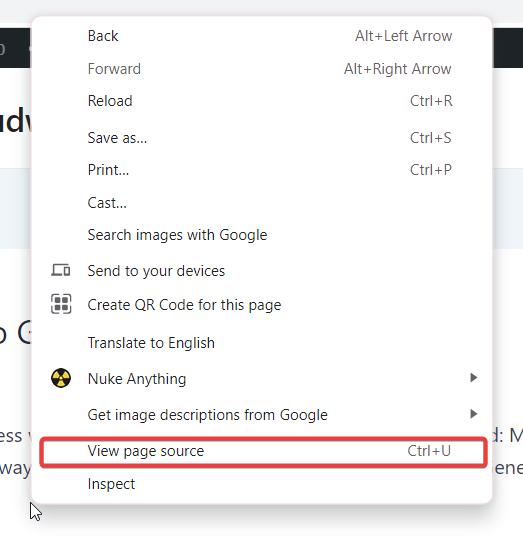

- Aynı sınıf veya stil niteliklerine sahip birden fazla div etiketi gibi kendilerini tekrarlayan kod bölümlerini arayın.
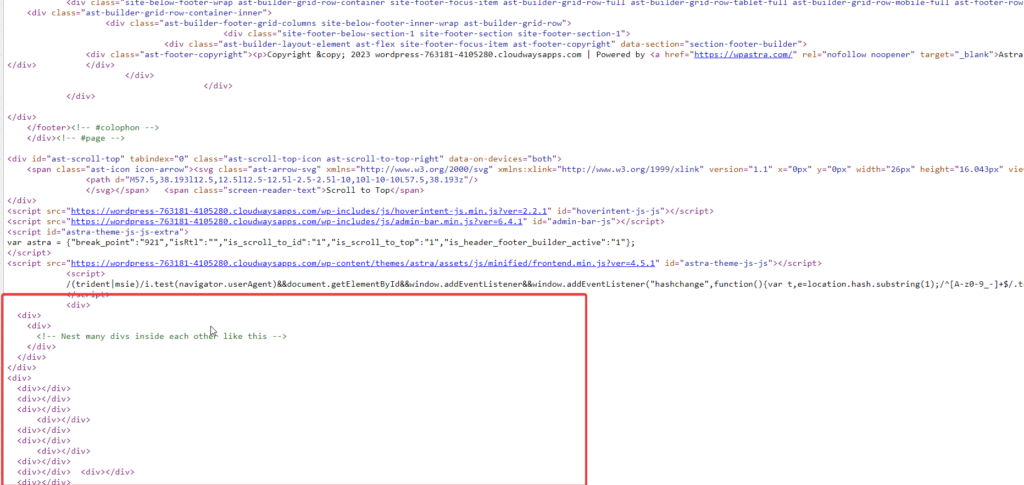
- WordPress kontrol paneline gidin, ardından
Görünüm → Tema Düzenleyici . Burada temanızın PHP dosyalarını görebilirsiniz. - Gereksiz iç içe geçmiş yapıları kaldırın.
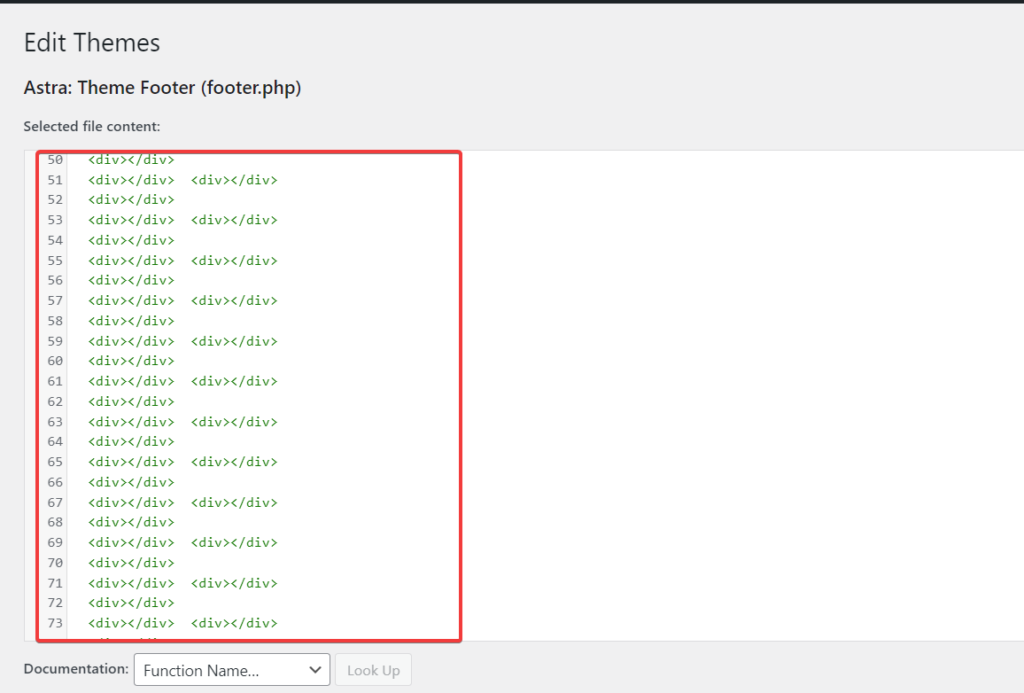
- Değişiklikleri yaptıktan sonra dosyayı kaydedin. Her şeyin hala düzgün çalıştığından emin olmak için sitenizi daima test edin.
- Web sitesine sağ tıklayın ve Denetle'yi seçin. Bir rapor oluşturmak için Lighthouse sekmesine gidin ve Sayfa yükünü analiz et'i tıklayın. Bu size “Aşırı DOM Boyutundan Kaçının” uyarısı olup olmadığını gösterecektir.
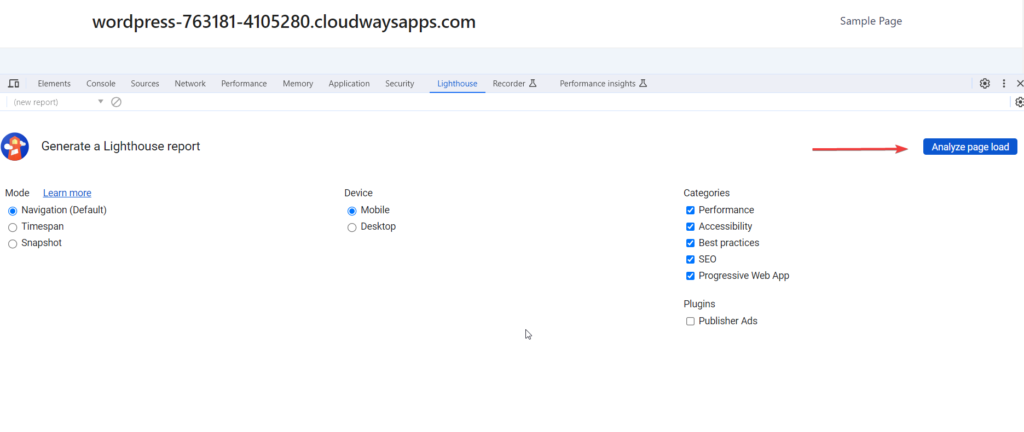
Burada “Aşırı DOM Boyutundan Kaçının” diye bir uyarı göremezsiniz.
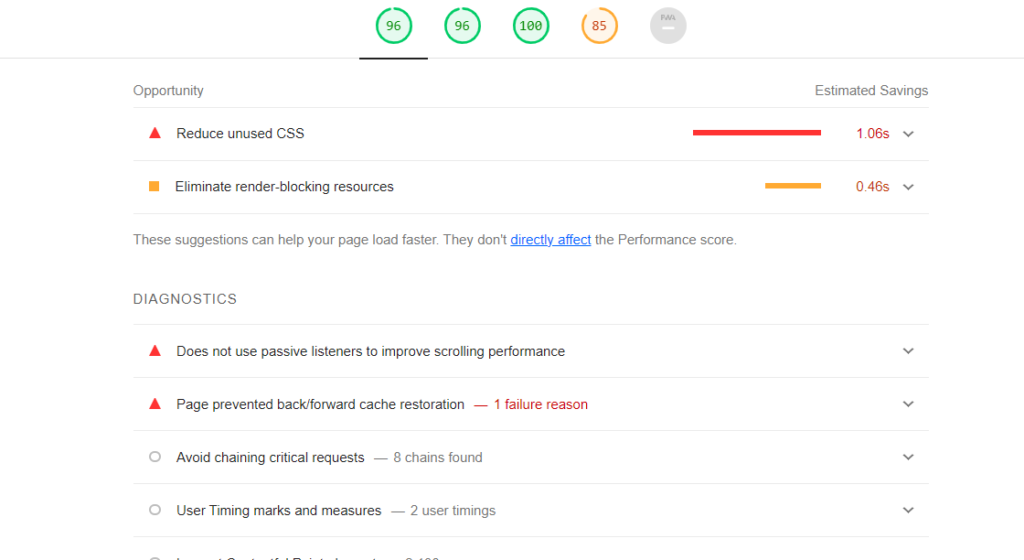
2. İçerik Yoğun Sayfalar için Sayfalandırma veya Sonsuz Kaydırma
Düzenleyerek WordPress temanıza sayfalama ekleyebilirsiniz.
işlevler.php
temanızın dosyasını ve muhtemelen sayfalamanın görünmesini istediğiniz şablon dosyasını.
- WordPress Kontrol Panelinize gidin ve şuraya gidin:
Görünüm → Tema Düzenleyicisi . Aktif temanızı seçin. - Function.php dosyasını bulun ve düzenlemek için üzerine tıklayın. Burada sayfalandırma bağlantıları oluşturmak için özel bir işlev ekleyebilirsiniz.
- Function.php dosyanıza aşağıdaki işlevi ekleyin:
işlev my_custom_pagination() {
küresel $wp_query;
$büyük = 999999999;
echo paginate_links(dizi(
'base' => str_replace( $big, '%#%', esc_url( get_pagenum_link( $big ) ) ),
'format' => '?paged=%#%',
'geçerli' => max( 1, get_query_var('paged')),
'toplam' => $wp_query->max_num_pages
) );
}- Sayfalandırmayı istediğiniz şablon dosyasını açın (örneğin, index.php ). Sayfalandırma bağlantılarının olmasını istediğiniz yere aşağıdaki kodu ekleyin:
<?php my_custom_pagination(); ?>
- WP_Query ile yeni bir döngü oluşturursanız, sayfalandırmayı işlediğinden emin olun. Bunu aşağıdaki kodu ekleyerek yapabilirsiniz:
$args = dizi(
'posts_per_page' => 10,
'sayfalandı' => get_query_var('sayfalandı') ? get_query_var('sayfalandı'): 1
);
$my_query = new WP_Query( $args);- Kodu ekledikten sonra, değişikliklerinizi işlevler.php dosyasına ve sayfalandırma çağrısını eklediğiniz şablon dosyasına kaydedin.
3. Gereksiz Komut Dosyalarını ve Eklentileri Optimize Edin veya Kaldırın
Komut dosyalarını ve eklentileri yöneterek aşırı DOM boyutu uyarısı sorununu da çözebilirsiniz.
Bunu yapmak için:
- Yüklediğiniz eklentileri gözden geçirin ve kullanılmayan veya sayfalarınıza gereksiz şişkinlik katan eklentileri devre dışı bırakın veya kaldırın.
- Komut dosyalarını küçültmek ve birleştirmek, istekleri ve DOM öğelerini azaltmak için WP Rocket veya Autoptimize gibi eklentileri kullanın.
4. Sunucu Tarafı İşleme ve Tembel Yükten Yararlanın
DOM boyutu uyarısını düzeltmek için WordPress web sitenizde sunucu tarafı oluşturmayı ve yavaş yüklemeyi etkinleştirebilirsiniz.
1. Sunucu Tarafı Oluşturma (SSR)
SSR, istemci tarafı JavaScript'e güvenmek yerine web sayfalarınızın ilk HTML'sinin sunucunuzda işlenmesini ve oluşturulmasını içerir.
Bu, web sitenizin yükleme süresini ve genel performansını önemli ölçüde artırabilir. WordPress sitenizde SSR'yi etkinleştirmeye ilişkin ayrıntılı adımlar için bu ayrıntılı kılavuzu izleyin.
2. Tembel Yükleme
Yükleme sürelerini optimize etmek ve DOM boyutu sorununu çözmek için başka bir etkili tekniktir. Görüntü alanına gelen görüntüler gibi, yalnızca ihtiyaç duyulduğunda gerekli içeriği yükleyerek çalışır. Bu, sayfanın ilk yükleme süresini azaltır.
WordPress sitenize tembel yük uygulamak için bu ayrıntılı kılavuzu izleyin. Ayrıca, daha sorunsuz bir uygulama için en iyi yavaş yükleme eklentilerinden birini kullanmayı düşünün.
Aşırı DOM Boyutunu Önlemek İçin En İyi Uygulamalar
WordPress'te “Aşırı DOM Boyutu” uyarısını önlemek için bazı önleyici tedbirler şunlardır:
- Basit Bir Tema Seçin:
Sayfalarınıza gereksiz öğeler eklemeyen basit bir temayı tercih edin. Astra veya Elementor gibi temalar iyi seçimlerdir. - Eklenti Kullanımını Sınırlayın:
Her eklenti DOM'unuza ekstra öğeler ekleyebilir. Yalnızca gerekli eklentileri kullanın ve kullanılmayanları düzenli olarak inceleyip kaldırın. - Sayfalarınızı Temizleyin:
Sayfalarınızı ve yayınlarınızı WordPress düzenleyicide düzenli olarak inceleyin. Kullanılmayan kısa kodları, ekstra div etiketlerini ve boş öğeleri kaldırın. - Resimlerinizi Optimize Edin:
DOM boyutunuza büyük resimler eklenebilir. Kaliteyi kaybetmeden boyutlarını küçültmek için görsel optimizasyon eklentilerini kullanın. - Tembel Yüklemeyi Uygulayın:
Tembel yükleme, öğeleri yalnızca ihtiyaç duyuldukça yükleyerek başlangıçtaki DOM boyutunuzu azaltabilir. - Sayfalandırmayı Kullan:
İçeriğin yoğun olduğu sayfalarda, aynı anda yüklenen öğelerin sayısını sınırlamak için sayfalandırmayı veya sonsuz kaydırmayı kullanmayı düşünün. - Kodunuzu Küçültün:
HTML, CSS ve JavaScript'inizi küçültmek için araçları kullanın. Bu, genel DOM boyutunuzu azaltmanıza yardımcı olabilir. - Sitenizi Düzenli Olarak Takip Edin:
Sitenizin performansını izlemek ve DOM boyutu sorunlarını erkenden tespit etmek için Google Lighthouse gibi araçları kullanın.
Özet
İşte karşınızda! WordPress'te 'Aşırı DOM Boyutundan Kaçının' uyarısını düzeltmenin tüm ayrıntılarını incelediniz. Sorunu anlamaktan çözümleri uygulamaya kadar web sitenizi ve kullanıcı deneyimini optimize etme yolunda önemli bir adım attınız.
Optimizasyona doğru attığınız her adımın daha hızlı, daha sorunsuz ve daha kullanıcı dostu bir web sitesine katkıda bulunacağını unutmayın. Bu ipuçlarını el altında bulundurun ve web geliştirme yolculuğunuza devam edin. Sorularınız varsa lütfen yorumlara yazın.
